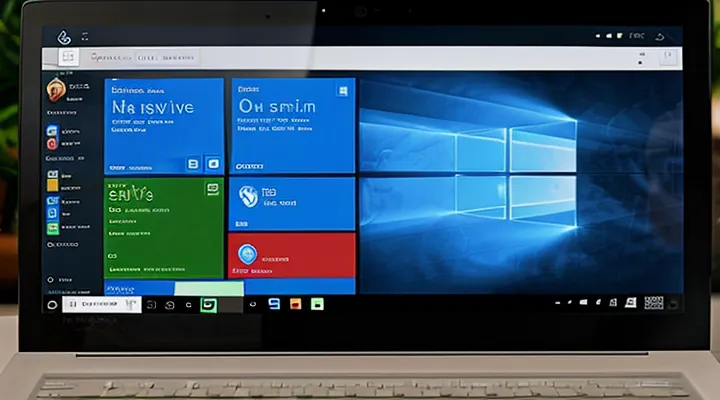Использование команды winver
Открытие окна Выполнить
Чтобы узнать версию Windows, можно воспользоваться встроенной утилитой «Выполнить». Нажмите сочетание клавиш Win + R, чтобы открыть окно «Выполнить». В появившемся поле введите команду winver и нажмите Enter или кнопку OK.
Откроется окно с информацией о вашей системе, где будет указана версия Windows, номер сборки и другие детали. Этот способ работает во всех современных версиях операционной системы, включая Windows 10 и Windows 11.
Если вам нужны более подробные сведения, в том же окне «Выполнить» можно ввести msinfo32. Это откроет «Сведения о системе», где вы найдете полную информацию об установленной ОС, включая разрядность (32 или 64 бита) и другие технические параметры.
Оба метода позволяют быстро получить нужные данные без необходимости искать их в настройках. Использование окна «Выполнить» экономит время и упрощает доступ к системной информации.
Ввод команды и ее выполнение
Чтобы узнать версию Windows, можно использовать встроенные команды и инструменты системы. Откройте командную строку, нажав Win + R, введите cmd и нажмите Enter. В появившемся окне введите команду ver — она отобразит текущую версию операционной системы.
Для более детальной информации воспользуйтесь командой systeminfo. Она выводит полные сведения о системе, включая версию Windows, сборку и другие параметры. Если требуется быстро получить данные, нажмите Win + Pause/Break — откроется окно «О системе», где указана версия и разрядность ОС.
В PowerShell также доступны команды для проверки версии. Введите Get-ComputerInfo | Select-Object WindowsProductName, WindowsVersion — это отобразит название продукта и номер версии. Альтернативный вариант — использование реестра. Запустите редактор реестра (regedit), перейдите по пути HKEY_LOCAL_MACHINE\SOFTWARE\Microsoft\Windows NT\CurrentVersion и найдите параметры ProductName и CurrentVersion.
Эти методы позволяют быстро определить версию Windows без дополнительных программ. Выбор способа зависит от удобства и требуемого уровня детализации информации.
Интерпретация полученных сведений
Интерпретация полученных сведений позволяет точно определить версию операционной системы Windows, установленной на компьютере. Для этого можно воспользоваться несколькими способами, каждый из которых даёт чёткий и однозначный ответ.
Самый простой метод — открыть окно «Параметры» через меню «Пуск», затем перейти в раздел «Система» и выбрать пункт «О системе». Здесь будет указана не только версия Windows, но и другие детали, такие как номер сборки и разрядность.
Альтернативный вариант — использование команды winver. Достаточно нажать Win + R, ввести эту команду в диалоговом окне и подтвердить. Откроется небольшое окно с полной информацией о версии системы.
Если требуется более подробная техническая сводка, можно воспользоваться командной строкой. Введя systeminfo, пользователь получит развёрнутые данные, включая точное название ОС, версию и дополнительные сведения об оборудовании.
Каждый из этих методов достоверен, но выбор зависит от конкретной задачи. Например, если нужна только основная информация, подойдёт winver, а для глубокого анализа лучше использовать systeminfo. В любом случае интерпретация данных не вызовет затруднений, так как все способы предоставляют чёткие и понятные результаты.
Проверка через Параметры системы
Для Windows 10 и 11
Чтобы определить версию Windows 10 или 11, можно воспользоваться несколькими способами. Самый простой — открыть параметры системы. Нажмите сочетание клавиш Win + I, перейдите в раздел «Система», затем выберите «О системе». Здесь будет указана версия ОС, номер сборки и другие детали.
Альтернативный вариант — использовать команду winver. Нажмите Win + R, введите winver и нажмите Enter. Появится окно с информацией о версии Windows, включая выпуск (например, Pro или Home) и номер сборки.
Ещё один метод — командная строка. Откройте её, введя cmd в поиске, и выполните команду systeminfo. В результате отобразится подробная информация, включая версию системы, дату установки и другие технические данные.
Для быстрой проверки можно также кликнуть правой кнопкой мыши по значку «Этот компьютер» на рабочем столе или в проводнике, выбрать «Свойства». В открывшемся окне будет указана версия Windows и разрядность (32 или 64 бита).
Эти методы работают как в Windows 10, так и в Windows 11, позволяя быстро получить нужную информацию.
Переход в раздел Система
Чтобы перейти в раздел "Система" и узнать версию Windows, откройте меню "Пуск" и нажмите на значок шестеренки для входа в "Параметры". В открывшемся окне выберите категорию "Система", затем перейдите в подраздел "О системе". Здесь отобразится основная информация, включая выпуск Windows, версию и номер сборки.
Альтернативный способ — использовать комбинацию клавиш Win + Pause/Break. Это сразу откроет раздел "Система" в классической панели управления, где также можно увидеть данные о версии ОС.
Для быстрой проверки через командную строку введите winver в окне "Выполнить" (Win + R) или выполните команду systeminfo в PowerShell. Оба метода покажут детали установленной системы.
Общие сведения о системе
Чтобы определить версию Windows на компьютере, можно воспользоваться несколькими способами. Один из самых простых — открыть окно «О системе». Для этого нажмите сочетание клавиш Win + R, введите winver и нажмите Enter. Появится окно с информацией о версии операционной системы, включая номер сборки и выпуск (например, Windows 10 Pro или Windows 11 Home).
Альтернативный вариант — использование системных настроек. Перейдите в «Параметры» через меню «Пуск» или комбинацию Win + I, затем выберите «Система» → «О системе». Здесь отображаются основные данные, включая версию Windows, дату установки и разрядность системы (32 или 64 бита).
Для более детальной информации можно воспользоваться командной строкой. Запустите cmd от имени администратора и введите команду systeminfo. В результатах будет указана точная версия ОС, название сборки и другие технические данные.
Если требуется быстро проверить версию через PowerShell, выполните команду Get-ComputerInfo | select WindowsProductName, WindowsVersion. Это выведет название и номер версии системы.
Для старых версий Windows, таких как 7 или 8.1, актуальны аналогичные методы: winver, свойства системы в «Панели управления» или команда systeminfo в командной строке. Каждый из этих способов позволяет точно определить установленную версию Windows без дополнительных программ.
Для Windows 7 и 8
Чтобы определить версию Windows 7 или 8, можно воспользоваться несколькими способами. Эти методы просты и не требуют специальных навыков.
Откройте меню "Пуск" и найдите пункт "Компьютер". Кликните по нему правой кнопкой мыши и выберите "Свойства". В открывшемся окне будет указана версия операционной системы, включая выпуск (например, Windows 7 Домашняя базовая или Windows 8 Профессиональная).
Альтернативный способ — использовать комбинацию клавиш. Нажмите Win + R, введите winver и нажмите Enter. Появится окно с подробной информацией о версии Windows, включая номер сборки.
Если вам нужны дополнительные сведения, можно открыть командную строку. Для этого нажмите Win + R, введите cmd и выполните команду systeminfo. В списке параметров найдите строку "Название ОС" — там будет указана точная версия и разрядность системы.
Эти методы помогут быстро узнать, какая версия Windows установлена на вашем компьютере.
Доступ к Панели управления
Чтобы определить версию Windows, откройте Панель управления. Перейдите в раздел «Система и безопасность», затем выберите «Система». Здесь отобразится основная информация о вашей операционной системе, включая версию Windows, номер сборки и тип системы (32- или 64-разрядная).
Если у вас Windows 10 или 11, можно также использовать комбинацию клавиш Win + R, ввести «winver» и нажать Enter. Появится окно с подробными данными о версии ОС. Для быстрого доступа к этим сведениям альтернативный способ — ввести «msinfo32» в строке поиска меню «Пуск» и открыть «Сведения о системе».
Просмотр информации о системе
Для получения информации о версии Windows можно воспользоваться несколькими способами.
Откройте меню «Пуск» и введите «О компьютере» в поиске, затем выберите соответствующий раздел. В открывшемся окне будет отображена основная информация, включая выпуск Windows, версию и номер сборки.
Альтернативный вариант — использовать команду winver. Нажмите Win + R, введите winver и нажмите Enter. Появится окно с деталями о системе, где указана точная версия Windows.
Если нужны более подробные сведения, откройте командную строку (Win + R, введите cmd) и выполните команду systeminfo. Вы увидите развернутую информацию, включая версию ОС, дату установки и другие системные параметры.
Также можно проверить сведения через «Параметры». Перейдите в Пуск → Параметры → Система → О системе. Здесь доступны данные о выпуске Windows, версии и архитектуре процессора.
Эти методы позволяют быстро получить необходимую информацию без сложных действий.
Применение командной строки или PowerShell
Использование команды systeminfo
Команда systeminfo — это удобный инструмент для получения подробной информации о системе, включая версию Windows. Чтобы её использовать, откройте командную строку (Win + R, введите cmd и нажмите Enter), затем введите команду systeminfo и подтвердите клавишей Enter.
После выполнения команды на экране появится список данных, где можно найти раздел "Имя ОС". В нём будет указана точная версия Windows, сборка и другие детали, такие как тип системы (32 или 64 бит) и дата установки.
Если требуется только версия ОС без лишних данных, можно добавить фильтр. Введите команду:
systeminfo | find "Имя ОС"Это выведет только строку с названием и версией Windows.
Команда systeminfo работает во всех современных версиях Windows, включая 10 и 11, а также в серверных редакциях. Она особенно полезна, когда нужно быстро собрать сведения о системе без использования графического интерфейса.
Запуск терминала
Для запуска терминала в Windows можно воспользоваться несколькими способами. Нажмите сочетание клавиш Win + R, введите cmd и нажмите Enter. Это откроет командную строку. Альтернативный вариант — найти Терминал Windows или Командную строку через поиск в меню Пуск. В более новых версиях Windows доступен Windows Terminal, который можно установить из Microsoft Store или запустить напрямую, если он уже есть в системе.
Чтобы проверить версию Windows через терминал, введите команду winver и нажмите Enter. Появится окно с подробной информацией, включающей номер сборки и выпуск системы. Также можно использовать команду systeminfo, которая выведет развернутые сведения о системе, включая версию ОС, дату установки и другие технические параметры.
Для быстрого просмотра версии через PowerShell откройте его, введя powershell в поиске или через Win + R, и выполните команду Get-ComputerInfo | select WindowsProductName, WindowsVersion. Это покажет название и номер версии Windows. Если вам нужны только основные данные, можно ввести $PSVersionTable или [System.Environment]::OSVersion, но они могут отображать неполную информацию.
В современных версиях Windows, таких как 10 и 11, сведения о системе также доступны в приложении Параметры. Перейдите в Система → О системе, где указана версия, сборка и дата обновления. Однако использование терминала позволяет получить данные быстрее, особенно если вам нужны технические детали.
Выполнение команды и анализ вывода
Выполнение команды winver позволяет быстро получить информацию о версии Windows. Для этого нажмите Win + R, введите команду и нажмите Enter. Откроется окно с данными о системе, включая номер сборки и выпуск (Home, Pro, Enterprise и др.). Это удобный способ, не требующий глубоких знаний системы.
Анализ вывода команды systeminfo дает более детальную информацию. Откройте командную строку (cmd) и выполните эту команду. В результате появится список параметров, включая точную версию ОС, дату установки и архитектуру. Это полезно, если нужны дополнительные технические сведения.
Для проверки через графический интерфейс откройте Параметры → Система → О системе. Здесь отображается версия Windows, номер сборки и другие характеристики. Этот метод подходит тем, кто предпочитает визуальное взаимодействие.
В PowerShell можно использовать Get-ComputerInfo или $PSVersionTable. Первая команда выводит полные данные о системе, вторая — сведения о версии PowerShell и связанных компонентах. Это полезно для администраторов и продвинутых пользователей.
Для автоматизации сбора данных применяйте команду wmic os get caption,version. Она возвращает название и версию ОС в текстовом формате, что удобно для скриптов и массовой проверки.
Выбор метода зависит от задач: быстрый просмотр, технический анализ или автоматизация. Каждый способ обеспечивает точные данные, но с разным уровнем детализации.
Простая команда ver
Команда ver — это один из самых быстрых способов узнать версию Windows через командную строку. Она выводит номер версии операционной системы, а также дополнительную информацию о сборке.
Чтобы воспользоваться этой командой, откройте Командную строку (Win + R, введите cmd и нажмите Enter). Затем просто введите ver и нажмите Enter. Система покажет строку с данными, например, "Microsoft Windows [Version 10.0.19045.3693]".
Эта команда работает во всех современных версиях Windows, включая Windows 10 и 11. Однако она не отображает полное название редакции (например, Home, Pro или Enterprise). Для получения более детальной информации можно использовать другие команды, такие как winver или systeminfo.
Преимущество ver — её простота и скорость. Если нужно быстро проверить версию системы без лишних деталей, этот способ отлично подойдёт.
Альтернативные методы
Через утилиту Сведения о системе (msinfo32)
Утилита Сведения о системе (msinfo32) предоставляет полную информацию о конфигурации компьютера, включая версию операционной системы.
Для открытия этой утилиты нажмите Win + R, введите msinfo32 и нажмите Enter. В открывшемся окне вы увидите раздел Сведения о системе, где указаны:
- Название ОС (например, Windows 10 Pro).
- Версия Windows (например, 10.0.19045).
- Сборка ОС и другие технические данные.
Этот способ удобен, если требуется не только узнать версию Windows, но и получить подробные сведения о системе. Информация представлена в структурированном виде, что упрощает поиск нужных данных.
Если необходимо быстро проверить версию, можно также использовать команду winver, но msinfo32 даёт более развёрнутые сведения. Утилита работает во всех современных версиях Windows и не требует дополнительных прав.
Просмотр свойств Этот компьютер
Чтобы определить версию Windows, можно воспользоваться свойствами системы через "Этот компьютер". Откройте проводник, найдите значок "Этот компьютер" на панели слева или на рабочем столе. Кликните по нему правой кнопкой мыши и выберите пункт "Свойства". В открывшемся окне отобразится основная информация о системе, включая выпуск Windows, версию и номер сборки.
Если вы не видите "Этот компьютер" на рабочем столе, его можно добавить через настройки персонализации. Перейдите в "Параметры" → "Персонализация" → "Темы" → "Параметры значков рабочего стола" и отметьте галочкой "Компьютер".
В окне свойств также указывается разрядность системы (32 или 64 бита), что полезно при установке программ. Дополнительные сведения, такие как дата установки и имя устройства, тоже отображаются в этом разделе. Этот способ подходит для всех современных версий Windows, начиная с Windows 7.
Для быстрого доступа к свойствам системы можно использовать комбинацию клавиш Win + Pause/Break. Это сразу откроет нужное окно без необходимости искать значок в проводнике.